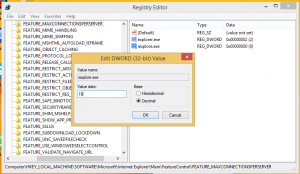Змініть зображення профілю в Microsoft Edge
Як змінити зображення профілю в Microsoft Edge Chromium
Сучасний браузер Microsoft Edge підтримує кілька профілів для одного облікового запису користувача. Для кожного профілю, який у вас є в Edge, ви можете призначити унікальне зображення. Це можна зробити як для локальних облікових записів, так і для облікових записів Microsoft у браузері.

Microsoft Edge тепер є браузером на основі Chromium з низкою ексклюзивних функцій, як-от Читати вголос і служби, пов’язані з Microsoft замість Google. Браузер вже отримав кілька оновлень із підтримкою пристроїв ARM64 Edge Stable 80. Крім того, Microsoft Edge все ще підтримує ряд застарілих версій Windows, включаючи Windows 7, яка нещодавно з’явилася підтримка досягла кінця. Перевіряти Версії Windows, які підтримуються Microsoft Edge Chromium і Остання дорожня карта Edge Chromium. Нарешті, зацікавлені користувачі можуть завантажити Інсталятори MSI для розгортання та налаштування.
Реклама
Профілі в Microsoft Edge
Подібно до облікових записів користувачів у Windows 10, Microsoft Edge підтримує профілі на рівні браузера. Це дозволяє вам мати більше одного профілю за замовчуванням і навіть вибрати один для використання відкриття посилань із запущених програм. Кожен профіль Microsoft Edge має свою історію перегляду, вибране, параметри та розширення. Профілі корисні, коли ви хочете розмежувати та ізолювати свою діяльність, як-от соціальні мережі, банківська справа, ведення блогів тощо.
Ви можете використовувати обліковий запис Microsoft, щоб створити новий профіль у Microsoft Edge, або замість цього створити локальний профіль. Коли ви входите в профіль за допомогою a Рахунком Microsoft, Microsoft Edge зможе синхронізувати вашу історію переглядів, вибране, збережені паролі тощо на всіх ваших пристроях, на яких Edge працює під одним обліковим записом. Дані локального облікового запису залишаються доступними лише на поточному пристрої.
За замовчуванням Edge працює з одним профілем. Зазвичай його називають «За замовчуванням». Ти можеш додати ще кілька. Профілі зберігаються в таких каталогах:
- Стабільний Microsoft Edge:
%LocalAppData%\Microsoft\Edge\User Data. - Microsoft Edge Beta:
%LocalAppData%\Microsoft\Edge Beta\User Data. - Microsoft Edge Dev:
%LocalAppData%\Microsoft\Edge Dev\Дані користувача. - Microsoft Edge Canary:
%LocalAppData%\Microsoft\Edge SxS\Дані користувача.
Для кожного профілю браузера ви можете встановити окреме зображення для відображення. По-перше, ми побачимо, як це можна зробити для локального профілю.
Щоб змінити зображення профілю в Microsoft Edge,
- Відкрийте Microsoft Edge і перейдіть до потрібного профілю.
- Натисніть кнопку меню з трьома крапками або натисніть Alt+F.
- Натисніть на пункт Налаштування.

- Перейдіть у Налаштування > Профілі.
- Натисніть кнопку з трьома крапками поруч із назвою профілю та виберіть Редагувати з меню.

- Виберіть потрібне зображення профілю та натисніть Оновлення.

Ви закінчили.


Змініть зображення профілю Edge під час входу за допомогою облікового запису Microsoft
- Відкрийте Microsoft Edge і перейдіть до потрібного профілю.
- Натисніть кнопку меню з трьома крапками або натисніть Alt+F.
- Натисніть на пункт Налаштування.

- Перейдіть у Налаштування > Профілі.
- Натисніть кнопку з трьома крапками поруч із назвою профілю та виберіть Редагувати з меню.

- Натисніть на Змінити картинку посилання.

- Відкриється нова вкладка на онлайн-сторінці редагування зображення для вашого облікового запису Microsoft. Зміни, які ви внесли там, стосуються як профілю Microsoft Edge, так і вашого профілю користувача Windows 10.

Зміни, які ви внесли там, зрештою синхронізуються на всіх ваших пристроях Windows 10, які у вас є увійшов за допомогою поточного облікового запису Microsoft, а також оновить зображення профілю в Microsoft Край.
Ви хочете застосувати зображення прямо зараз, вийти з Microsoft Edge, а потім вийти з Windows 10. Після повторного входу зображення буде встановлено автоматично. Не встановлюйте прапорець увімкнути Очистіть вибране, історію, паролі та інші дані веб-перегляду з цього пристрою параметр під час виходу з Edge.
Це воно.